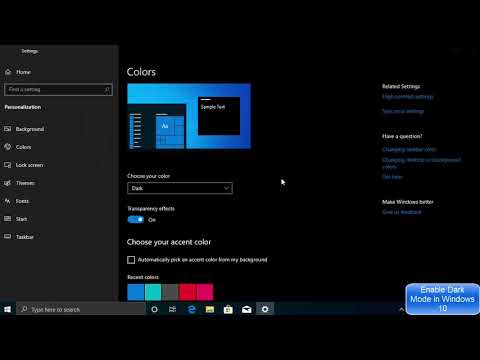
Conţinut
Toată lumea Windows 10 PC-ul este diferit. Acestea au diferite combinații de culori și fundaluri diferite. PC-ul dvs. are gama de aplicații utile. Sunt șanse, ai înlăturat tot ce n-ai găsit util. Într-un fel, fiecare PC Windows 10 arată la fel, în ciuda tuturor schimbărilor pe care le facem acestora. Windows 10 este foarte luminos.
Microsoft utilizează un amestec de culori gri și albe pentru a adăuga adâncimea și contextul la fiecare parte a experienței Windows 10. Aplicația Setări este albă și gri, cu accente colorate în funcție de setările dvs. Aplicațiile companiei se alimentează de aceeași schemă de culori. Toate acestea conduc la un sistem de operare foarte luminos, care arată chiar mai strălucitor, în funcție de tipul de ecran pe care îl aveți în notebook, desktop sau tabletă.

Unii utilizatori s-au plâns de cât de ușoară este Windows 10 de la lansarea sa în 2015. În situațiile în care nu există lumină pentru a concura cu afișarea dispozitivelor, Windows 10 poate fi un pic mai greu pentru ochi. Microsoft a ascultat acești utilizatori pentru actualizarea Windows 10 Anniversary, actualizarea gratuită a software-ului include un palat de culoare al doilea, mai silențios, numit Windows 10 Dark Mode.
Citiți: Data de lansare a Windows 10 aniversare și caracteristici
Iată cum puteți activa Windows 10 Dark Mode.
Activarea modului Dark în Windows 10
Apăsați tasta Windows de pe tastatură sau butonul Windows de pe bara de activități din partea stângă jos a ecranului pentru a deschide Ecranul de pornire.
Atingeți sau faceți clic pe Setări cog pe marginea din stânga a startului. Butonul este amplasat peste butonul de pornire în și din modul Tablet Windows 10.

Atingeți sau faceți clic pe Personalizare în cadrul aplicației Setări. În cazul în care faceți majoritatea modificărilor dvs. cosmetice pentru Windows 10 odată ce ați obținut actualizarea Windows 10 Anniversary.

Alege colorate din meniul din partea stângă a ecranului.

Derulați în jos până când vedeți Alegeți modul dvs. de aplicație butoane. Selectați Întuneric.

Utilizând Windows 10 Dark Mode
Din momentul în care selectați comutatorul de mod Windows 10 închis, ar trebui să începeți să observați anumite schimbări. Aplicația Setări în sine ar trebui să schimbe culorile, folosind culoarea neagră ca și fundal, mai degrabă decât albă.
Încet, trecerea la Modul Întunecat ar trebui să înceapă să se filtreze în alte părți ale Windows 10. Microsoft, se pare, întotdeauna avea intenția de a adăuga un Mod Dark la Windows 10, dar nu avea timp să-l termine înainte de lansarea sistemului de operare anul trecut.

Nu este necesar să activați manual Modul întunecat pentru aplicațiile create de Microsoft, deoarece acestea monitorizează setările dvs. pentru a vedea dacă este activat modul Lumină și Întuneric. Fiecare dintre aplicațiile Microsoft are, de asemenea, un comutator de suprascriere, care permite utilizatorilor să configureze modul specific pentru acea aplicație. Această opțiune este întotdeauna în setările lor. Există câteva excepții. Microsoft Edge, browserul web implicit din Windows 10, nu se schimbă automat. Va trebui să schimbați modul manual.

Vorbind de excepții, sunt mai multe. Cu toate că a făcut pași mari cu cea mai recentă actualizare, Windows este încă foarte mult două ecosisteme care stau alături. Doar aplicațiile și experiențele moderne suportă Windows 10 Dark Mode. Programele descărcate de pe web - cum ar fi iTunes și chiar Microsoft Office 2016 - nu acceptă deloc modul Dark. În plus, panoul de control și fișierul Explorer nu acceptă modul Dark. Multe programe vă permit să modificați separat setările de culoare ale acestora. Asigurați-vă că căutați opțiuni tematice în programele dvs. preferate pentru a vă ajuta să obțineți o experiență coerentă.
Microsoft încurajează dezvoltatorii care oferă aplicații în Magazinul Windows să includă suport atât pentru modul Dark, cât și pentru modul Light. Ca atare, multe dintre aplicațiile pe care le descărcați de acolo ar trebui să funcționeze cu comutatorul foarte bine. Cele mai importante excepții de la această regulă sunt aplicațiile disponibile în Magazinul Windows care nu au fost actualizate pentru a suporta Windows 10.
17 Caracteristici de actualizare pentru Windows 10















